動画ファイルにも対応し指定範囲を切り出して再生することも可能な音楽プレイヤー「BGVPlayer」
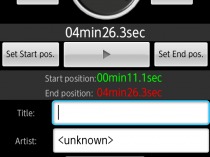
「BGVPlayer」は、MP3などの音楽ファイルだけでなくMPEG-4などの動画ファイルも音声部分を再生再生可能な音楽プレイヤーだ。
ネットで公開されているミュージックビデオなどを、いちいち音声部分をファイルとして抜き出す手間をかけずに、通常の音楽ファイルと同じように聴けるので便利だ。また、動画として鑑賞したくなることもある場合に、動画と音声の両方のファイルを保存しなくて済むので、ストレージ容量の節約にもなる。
BGVPlayerには、ファイル中の指定の範囲だけを切り出して登録する機能も搭載されている。PVでは前後に無音のロゴ画面や寸劇が挟まれていたりして邪魔に感じることがあるが、この機能を利用すれば手軽に音楽の部分だけを快適に再生できる。また、複数の曲が繋がっているファイルの特定の曲だけを楽しみたい場合にも役立つだろう。
・BGVPlayer – Android Apps on Google Play
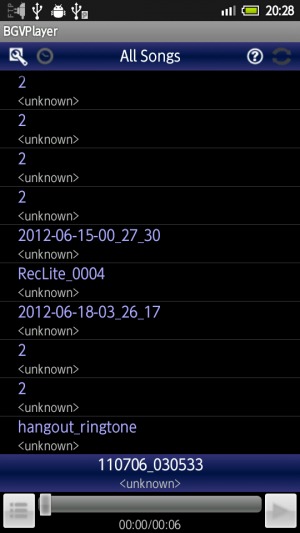
起動時にはSDカード上の全音声ファイルの一覧が表示されるので、左下のボタンをタップしてプレイリストの管理画面に進もう。
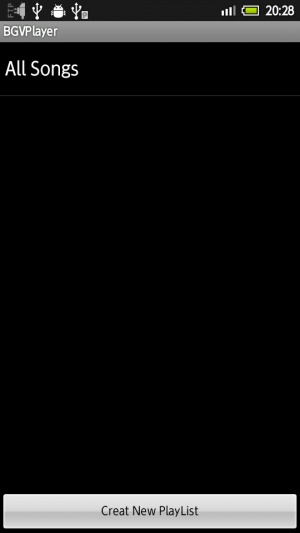
プレイリストの一覧が表示され、選択したプレイリストに切り替えられる。最初は下部の「Create New PlayList」を押して新規プレイリストを作成しよう。
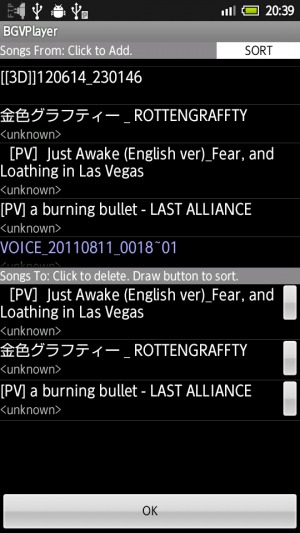
プレイリストの編集画面では、上部の一覧でリストに登録したい曲をタップすることで下部のリストに追加できる。下部のリスト項目をタップすると削除でき、右端の部分をドラッグすれば並び替えが可能だ。「OK」を押し、リスト名を入力すればプレイリストが作成されるぞ。
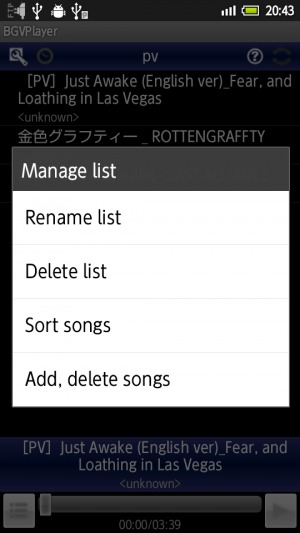
作成済みのプレイリストを編集しなおすには、左上の工具のアイコンをタップすると表示されるメニューから「Add,delete songs」を選択すればいい。
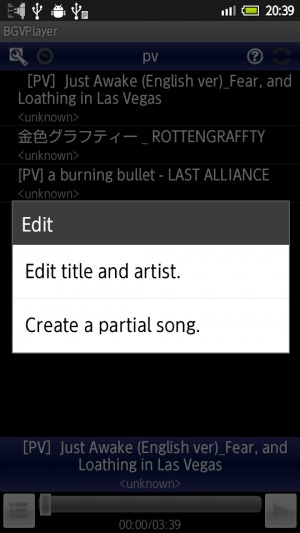
曲の特定の範囲を抜き出すには、プレイリストの項目をロングタップすると表示されるメニューで「Create a partial song」を選択する。
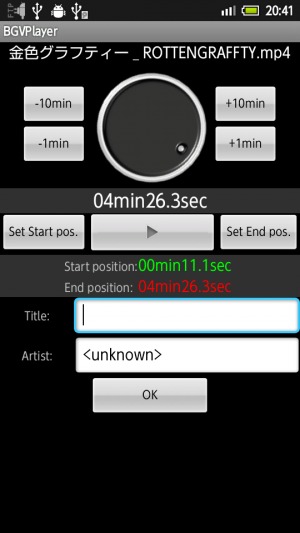
このような画面が表示されるので、中央の矢印ボタンで再生しながら曲の境目を探し、「Set Start pos」「Set End pos」で始点と終点を登録しよう。「+1min」などのボタンで再生位置をジャンプできる他、上部中央の円をドラッグしてダイアルのように回すことで、細かい位置を指定可能だ。
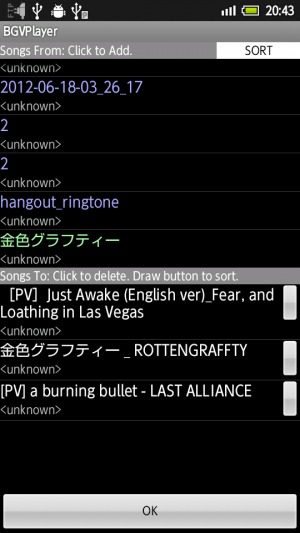
タイトルを入力して「OK」を押すと、All songsやプレイリストの編集画面に緑の項目として追加されるので、プレイリスト編集画面でプレイリストに登録しよう。
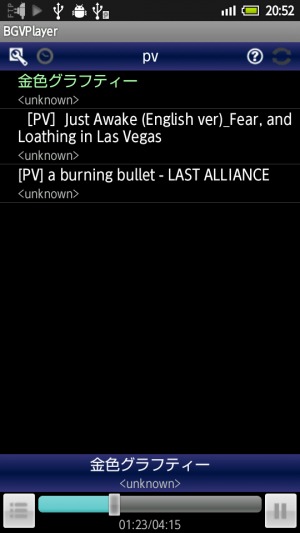
曲をタップするか右下の再生ボタンを押せば再生が始まる。現在の所、バックボタンを押すと完全に終了してしまうが、ホームボタンなどから別のアプリの画面に移れば、バックグラウンドで再生しながら他の作業を行なうことも可能だ。
関連記事

【スマホでPC操作】パソコン内の動画ファイルや音楽ファイルを連続再生で楽しむ

「ESファイルエクスプローラ」と「MoboPlayer」でLAN上の動画ファイルを直接再生

Androidアプリ「Dood’s Music Streamer」ならGroovesharkを標準プレイヤーと同じ感覚で利用できる

「Nexus 7」などタブレット用の高機能型音楽プレイヤー「Select! Music Player」

老舗音楽プレイヤーのAndroid版「jetAudio Basic」はイコライザや速度変更など多彩な機能を搭載

イコライザ完備の最強音楽プレイヤー「PowerAmp Music Player」

TS動画も再生できる「MX動画プレーヤー」がイチオシ! 動画再生アプリBEST8

パソコン上の動画ファイルも手軽に再生できる「VLC」

多くの動画形式を再生できる「MoboPlayer」で快適観賞
2012年07月04日21時28分 公開 | カテゴリー: マルチメディア | キーワード:アプリ | Short URL
ツイート ![]()
最新記事
- 肩に乗せるだけで音に包まれる!ウェアラブルネックスピーカー!
- 枕の下に置くピロースピーカー!Bluetooth接続でスマホから音楽を流しながら寝れる!
- 腕に巻いて使えるウェアラブルスピーカー!IPX6防水で急な雨にも安心!
- ミニモバイルバッテリーの新定番!折りたたみ式のLightningコネクター搭載!
- コネクター搭載の3in1モバイルバッテリー!iPhoneもAndroidもおまかせ!
- ケーブル不要でiPhoneもApple Watchも!5000mAhの大容量モバイルバッテリー!
- TSAロック付きスーツケースベルト! 頑丈なロックフックで安心な旅行を!
- 4in1の大容量モバイルバッテリー!スマホもタブレットもゲーム機も!
- 10000mAh大容量ワイヤレスモバイルバッテリー!Apple Watchの充電も出来る!
- コンパクトな手のひらサイズ。だけど、かなりタフ!どこでも使えるバックハンガー!
- ダンボールを挿すだけ!持ち運び出来るダンボールストッカー!
- コンパクトで高品質なケーブル!6in1のユニークデザインなケーブル!
- 洗練されたシンプルなボディバッグ!自由で快適な背負い心地!
- リラックスして座りやすい座椅子!回転するのでパソコンや読書等に最適!
- ゆったりくつろげる、至福の時間!肘つき座椅子!
- 究極進化、三刀流座椅子!ソファの座り心地みたいな回転座椅子!
- 磁力で自分でまとまる!フラット平形タイプのUSB-Cケーブル!
- 首と肩がホッとする枕!首肩温め機能でじんわり温まる!
- USB-Cケーブルだけで使える!アイリスオーヤマ製の27インチモニター!
- 15000mAh大容量モバイルバッテリー!ケーブル内蔵&プラグ付き!
- iPad専用磁気充電式タッチペン!ワイヤレス充電可能なスタイラスペン!
- 寒い季節には欠かせないアイテム!ドリンクを温められるカップウォーマー!
- ワンタッチで飲み物を温められる!デスクで使うのに最適!
- 柔らかい感触!心地良いさわり心地の充電式カイロ!
- 3in1防災対策の充電式カイロ!寒い季節を心地よく、あたたかく過ごそう!
- つけたら2秒ですぐ暖かい!2個セットの充電式カイロ!
- 左の手のひらにフィット!操作しやすいのせ心地のトラックボールワイヤレスマウス!
- 大容量収納可能なビジネスリュック!充実のポケット数!
- 通勤が快適な薄型なのに大容量!ノートパソコンも安全に収納!
- シンプルで洗練されたデザイン!どんな服装にも似合うビジネスリュック!
